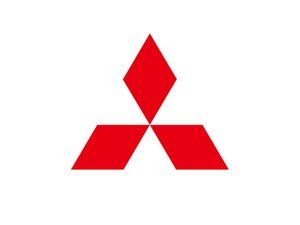Toshiba Satellite
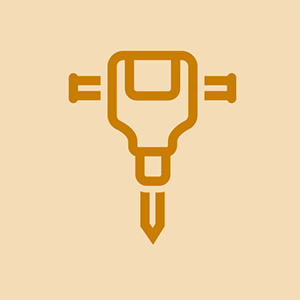
Rappresentante: 35
Postato: 26/04/2017
Ho tagliato accidentalmente il mio tappetino del mouse e non so come farlo tornare a funzionare di nuovo
Per abilitare manualmente il touchpad senza fare clic sui pulsanti F5, F6, ecc.:
1. Vai a 'Impostazioni touchpad'. Puoi trovarlo cercando 'Impostazioni touchpad' nella barra di ricerca delle impostazioni.
2. Verrà visualizzata una categoria denominata 'Impostazioni correlate'. Sotto questo, fai clic su 'Impostazioni aggiuntive'. Si aprirà una nuova finestra denominata 'Proprietà del mouse'
3. All'estrema destra, vedrai una scheda denominata 'Impostazioni dispositivo'. Fare clic su questa scheda.
4. Ora vedrai i tuoi dispositivi. Fare clic su Luxpad o sul nome del touchpad e fare clic sul pulsante di abilitazione in basso.
5. Dopo aver abilitato il touchpad, fare clic sul pulsante 'Applica' nell'angolo inferiore destro e quindi su 'OK' per assicurarsi che le modifiche vengano salvate.
Su un satellite Toshiba, F5 e la barra spaziatrice premuti contemporaneamente riattivano il touch pad.
Il commento sopra ha funzionato per me grazie mille f5 e la barra spaziatrice
Grazie per questo suggerimento @Amanda Gowdy
Qual era l'intento di questo 'miglioramento'?
il mio altoparlante altec lansing non si accende
11 risposte
Soluzione scelta
| | Rappresentante: 1 |
Fare clic sul pulsante Start e digitare Mouse. Fare clic sul mouse per aprirlo, fare clic su Impostazioni dispositivo. Dovresti essere in grado di abilitare e disabilitare il touchpad
sul mio ho dovuto premere FN e il pulsante del mouse è su F5
Questo funziona solo è che la macchina di destinazione ha ancora i 'driver chiave FN Toshiba' tutti inutili che prendono il layout standard dei tasti FN e fanno in modo che quelle piccole belle immagini significano qualcosa quando premi FN + un tasto F. Questo è un design MOLTO stupido perché se quel driver viene perso ........ e se il tuo mouse snaptics viene disabilitato in qualche modo ....... devi collegare un mouse USB e quindi fare clic sull'icona Snaptics nella barra delle applicazioni (o trovalo in Gestione dispositivi). C'è un'opzione per riattivarlo, ma non trovi un motivo per cui è disabilitato o come prevenirlo di nuovo.
Ho provato ogni combinazione e ancora non funziona. Inoltre, non so perché il touch pad abbia smesso di funzionare. Stavo aggiornando il mio curriculum per fare app di lavoro. Così frustrante. Finalmente ho trovato un vecchio mouse USB e ha detto che il driver è installato. Ancora niente! Aspetterò per vedere se le cose si mettono in pari (questo computer è così lento ora.
Qualche altro suggerimento?
È successo anche a me! Ho perso la pazienza, quindi devo comprare un mouse su un cavo per risolverlo!
| | Rappresentante: 37 |
Ciao..
intendi touch PAD ..? guarda il tasto funzionale ... c'è un'opzione per abilitare / disabilitare il touch pad .. alcuni modelli di laptop sono su F5
Grazie si touch pad ho provato a 5 e quel tasto funzione non ha funzionato ti capita di sapere che ho un satellite Toshiba
Ho anche avuto lo stesso problema. Potevo accedere al mio laptop Toshiba Satellite ma NON vedevo il cursore del mouse. F5 è la chiave. Puoi provare a premere il tasto e il tasto della barra spaziatrice, oppure il tasto Windows oppure il tasto CTRL. Ho fatto tutto questo e ho recuperato il cursore del mouse. Non sono sicuro di quale sia stata la combinazione. Ha funzionato.
Anch'io ho lottato. Ho seguito il tuo consiglio. Premi F5 e BARRA SPAZIATRICE insieme ... Funziona Ahhh brillante!
grazie f5 funziona !!!
Ho questi problemi con un Thinkpad Lenovo
| | Rappresentante: 25 |
Ho anche avuto lo stesso problema. Potevo accedere al mio laptop Toshiba Satellite ma NON vedevo il cursore del mouse. F5 è la chiave. Puoi provare a premere il tasto e il tasto della barra spaziatrice, oppure il tasto Windows oppure il tasto CTRL. Ho fatto tutto questo e ho recuperato il cursore del mouse. Non sono sicuro di quale sia stata la combinazione. Ha funzionato.
 | Rappresentante: 13 |
F5 ha funzionato per me !!! Sì, mio figlio di due anni stava picchiando sul mio laptop. Ho pensato che fosse completamente distrutto. Grazie per le vostre idee ragazzi !! Molto utile.
 | Rappresentante: 13 |
Utilizza contemporaneamente i tasti 'FN' e 'F5'. Ha funzionato per me. Nel laptop Toshiba Satellite.
| | Rappresentante: 13 |
Per abilitare manualmente il touchpad senza fare clic sui pulsanti F5, F6, ecc.:
1. Vai a 'Impostazioni touchpad'. Puoi trovarlo cercando 'Impostazioni touchpad' nella barra di ricerca delle impostazioni.
2. Verrà visualizzata una categoria denominata 'Impostazioni correlate'. Sotto questo, fai clic su 'Impostazioni aggiuntive'. Si aprirà una nuova finestra denominata 'Proprietà del mouse'
3. All'estrema destra, vedrai una scheda denominata 'Impostazioni dispositivo'. Fare clic su questa scheda.
4. Ora vedrai i tuoi dispositivi. Fare clic su Luxpad o sul nome del touchpad e fare clic sul pulsante di abilitazione in basso.
5. Dopo aver abilitato il touchpad, fare clic sul pulsante 'Applica' nell'angolo inferiore destro e quindi su 'OK' per assicurarsi che le modifiche vengano salvate.
| | Rappresentante: 1 |
ho Toshiba Sattellite ma né FN F5 né F5 funzionano da soli per avviarmi il touch pad.
prova F5 e barra spaziatrice insieme. Ha funzionato per me.
| | Rappresentante: 1 |
Ooh sì grazie così tanto, quasi pensavo di aver incasinato il mio touchpad e persino comprato un mouse esterno per aiutarmi a svolgere i miei compiti, ma ho appena premuto FN + f5 e il mio touchpad era di nuovo funzionante
ho accidentalmente spento il mio touchpad senza saperlo e ho provato FN con F5 ho provato F5 da solo e ho anche provato F5 con la barra spaziatrice e non riesco ancora a usare il mio touchpad
 | Rappresentante: 1 |
Sia F5, F9 e Fn non funzionano, il mio TouchPad continua a non venire cosa dovrei fare
 | Rappresentante: 1 |
provato Fn F5, Ctrl F5, insieme alla barra spaziatrice, ecc.
C'è un posto specifico nelle impostazioni in cui posso andare per 'attivarlo?'
?
| | Rappresentante: 1 |
Per Toshiba Tecra 'Premere F9'
webber.andrea68